- 27 Nov 2023
- 3 Minutes à lire
- Impression
- SombreLumière
- PDF
Impression des états d'inventaires et clôture de l'inventaire
- Mis à jour le 27 Nov 2023
- 3 Minutes à lire
- Impression
- SombreLumière
- PDF
Chemin : Gestion / Outils et paramétrages / Traitements périodiques / Stocks / Procédures d'inventaires
Ces états doivent être enregistrés dans un fichier, voir procédure à suivre.
lls peuvent également être imprimés au format A4, il est possible de les sortir en PDF ou en OLAP (excel):
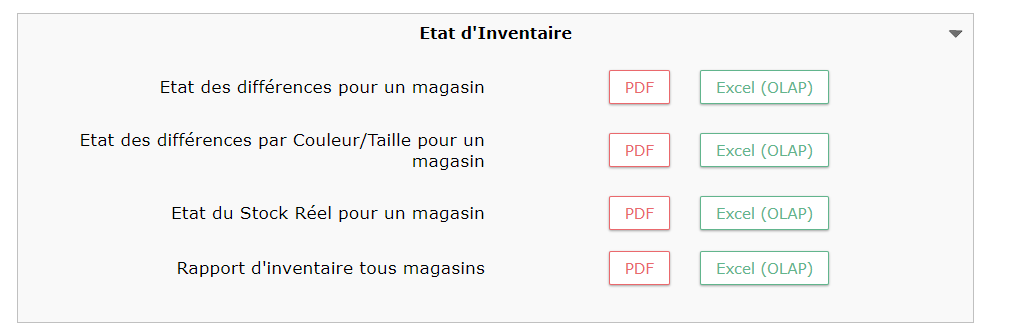
Attention : Ceux-ci ne seront plus disponibles après validation de l'inventaire.
1. Les états des différences
Cet état affiche le détail des acquis d'inventaires par rapport au stock théorique par référence (produits manquants et produits en trop).

L'enregistrement dans un fichier C: / permet de sauvegarder les données d'inventaire.
Astuce :
il est possible de sauvegarder le fichier en format PDF. Pour cela, paramétrer l'impression sur
« Screen » dans l'onglet Fastmag en haut à gauche et sélectionner « imprimantes ».
- Puis imprimer et cliquer sur "imprimer dans un fichier", "type: PDF file", puis le placer où vous le souhaitez. Idem pour l'enregistrer en excellent.
- Cocher la case « Imprimer dans un fichier »
- Sélectionnez le type de fichier: fichier PDF
- Sélectionnez l’endroit où sera stocké le fichier: choisissez «Bureau»
- Cliquer sur OK

- Indiquer le nom du fichier et la date d'inventaire et cliquer sur enregistrer.
- Cliquer sur OK
Cette opération d'enregistrement sera à effectuer pour tous les états d'inventaire. Il peut également être enregistré sous format Excel.
2. Etat des différences par Couleur / Taille pour un magasin
Cet état est le même que l'état des différences détaillées à la couleur et à la taille. Ce fichier doit être enregistré pour être sauvegardé.
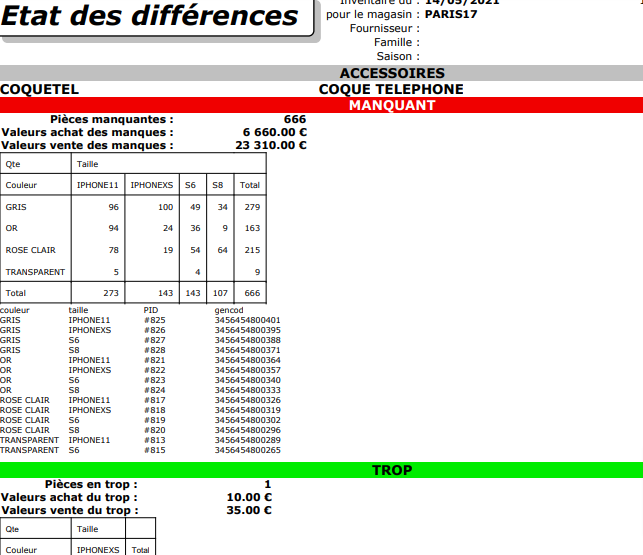
3. Etat du stock réel d'inventaire
Cet état répertorie le détail des articles qui ont été prévus, c'est donc le stock réel. Ce fichier doit être enregistré pour être sauvegardé.
La valorisation du stock se fait sur le dernier prix d'achat de l'article, il est donc affiché à titre informatif. Pour avoir une véritable valorisation de stock, il est impératif de sortir après validation d'inventaire, l'état de valorisation du stock en prix d'achat qui se trouve dans le menu états et les rapports produits de la fiche article.

4. Le rapport d'inventaire
Cet état vous affiche la totalité des quantités manquantes ainsi que le montant global du manque. Il indique la quantité en solde ainsi que le montant du solde. Ce fichier doit être enregistré pour être sauvegardé.
C'est un état qui vous affiche globalement (l'ensemble des références) et une ligne par magasin, les manquants et les quantités en trop après que la boutique ai bipé tous les produits en stock. (les quantités sont valorisées en prix d'achat).

5. Validation d'un inventaire
Chemin : Gestion Enseigne - Outils et paramétrages - Traitements périodiques - Stocks - Procédures d'inventaires - Validation de l'inventaire

Il est encore possible de revenir en arrière à ce niveau en cliquant sur « Retour au menu d'inventaire ».
NB : En cliquant sur « Validation de l'inventaire », la procédure est irréversible. Le stock existant sera écrasé et le stock inventorié sera effectif dans Fastmag.
La validation distribue une réception par fournisseur ayant pour justification « INVENTAIRE OK ».
NB : Ces réceptions viennent en remplacement des réceptions de préparation d'inventaire.
La zone quantité correspond aux mouvements de réajustement d'inventaire, la zone stock correspond à la quantité résultante en stock de chaque article après validation.
Important : Pour avoir une véritable valorisation de stock, il est impératif de sortir après validation d'inventaire, l'état de valorisation du stock en prix d'achat se trouve dans le menu états et les rapports produits de la fiche article.
6. Annulation de l'inventaire :

Annule tout inventaire en cours de préparation. Il vous sera demandé une confirmation avant toute suppression.
NB :
Cette annulation autorise des réceptions d'annulation ayant pour justificatif "INVENTAIRE ANNUL."
7. Autoriser les accusés de réception pendant un inventaire :
Il est possible d'autoriser les réceptions lors d'un inventaire simplement en cliquant sur « Autoriser les accusés de réception pendant un inventaire ».

Attention : Cette manipulation n'est vraiment pas conseillée.
Aide utilisateur : Il est possible de contacter notre support utilisateur 7j/7 (sauf jours fériés) de 9h à 19h la semaine et de 10h à 19h le week-end (sauf coupure déjeuner de 13h à 14h) aux coordonnées suivantes :
FASTMAG : Téléphone de la Hotline : 00 33 (1) 83 64 2000


